Du bist auf der Suche nach einer effizienten Methode, um Effekte auf mehrere Clips in DaVinci Resolve anzuwenden? Einstellungsebenen, auch bekannt als Adjustment Layers, bieten dir eine hervorragende Möglichkeit, um schnell und unkompliziert Anpassungen vorzunehmen, ohne dass du jeden Clip einzeln bearbeiten musst. In dieser Anleitung erfährst du Schritt für Schritt, wie du Einstellungsebenen einsetzt, um deine Videoprojekte zu optimieren.
Wichtigste Erkenntnisse Einstellungsebenen ermöglichen dir, Effekte auf mehrere Clips gleichzeitig anzuwenden, ohne diese einzeln bearbeiten zu müssen. Durch die Anpassung der Einstellungsebene kannst du Änderungen zentral vornehmen, die sich sofort auf alle darunterliegenden Clips auswirken.
Schritt-für-Schritt-Anleitung
VBM: Einfügen der Einstellungsebene
Zunächst musst du die Einstellungsebene in dein Projekt einfügen. Gehe dazu in den Effekte-Bereich und suche nach dem „Adjustment Clip“. Dieser Clip ist das, was du benötigst, um deine Anpassungen vorzunehmen.
VBM: Einstellungsebene über Clips legen
Nachdem du den Adjustment Clip in deine Timeline gezogen hast, platziere ihn über die Clips, die du bearbeiten möchtest. Dies ermöglicht dir, die Effekte auf alle darunterliegenden Clips anzuwenden, ohne jeden Clip einzeln auszuwählen.
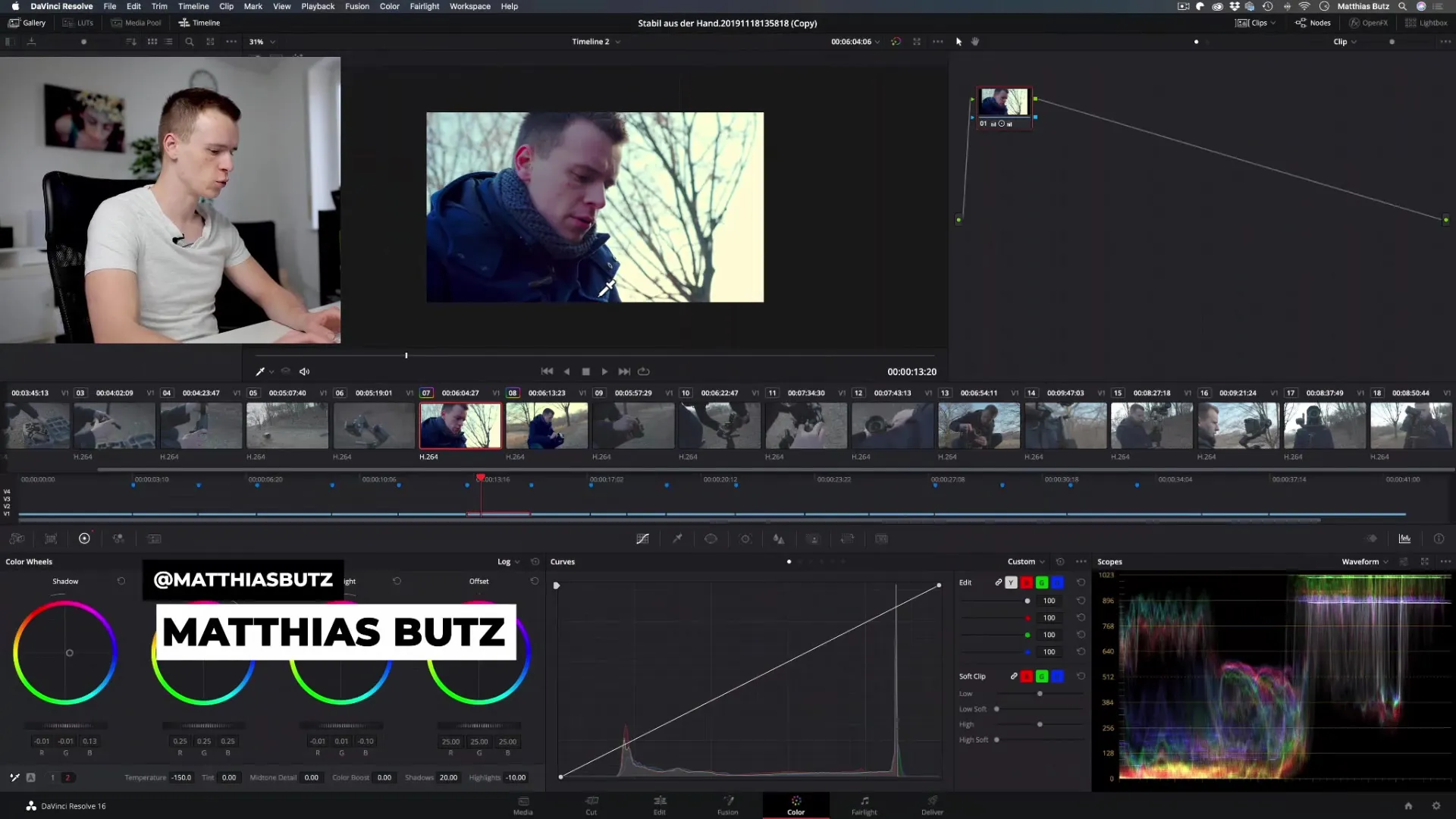
VBM: Farbkorrekturen anwenden
Jetzt kannst du mit der Farbkorrektur beginnen. Wähle die Einstellungsebene aus und nutze die Farbkorrektur-Werkzeuge von DaVinci Resolve. Zum Beispiel könntest du den Kontrast erhöhen oder die Farben anpassen, um einen künstlerischen Effekt zu erzielen. Wenn du möchtest, dass alle Clips kontrastreicher wirken, stelle den Kontrast der Einstellungsebene entsprechend ein.
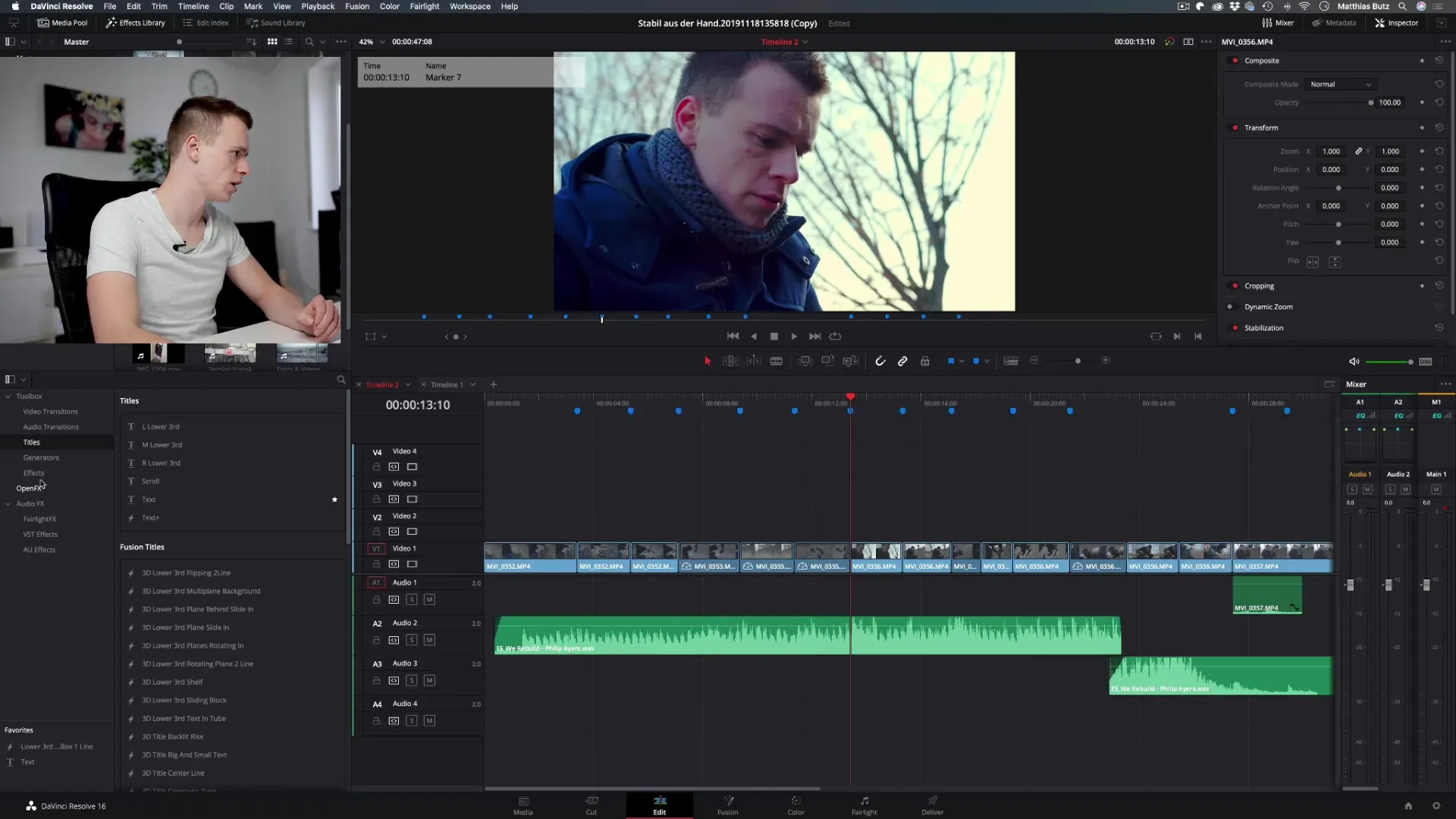
VBM: Flexibel bleiben
Ein großer Vorteil der Einstellungsebenen ist ihre Flexibilität. Solltest du feststellen, dass die gewählten Einstellungen nicht zu deinem Projekt passen, kannst du die Anpassungen der Einstellungsebene jederzeit ändern. Sobald du eine Anpassung vornimmst, wird die Änderung auf alle darunterliegenden Clips übertragen.
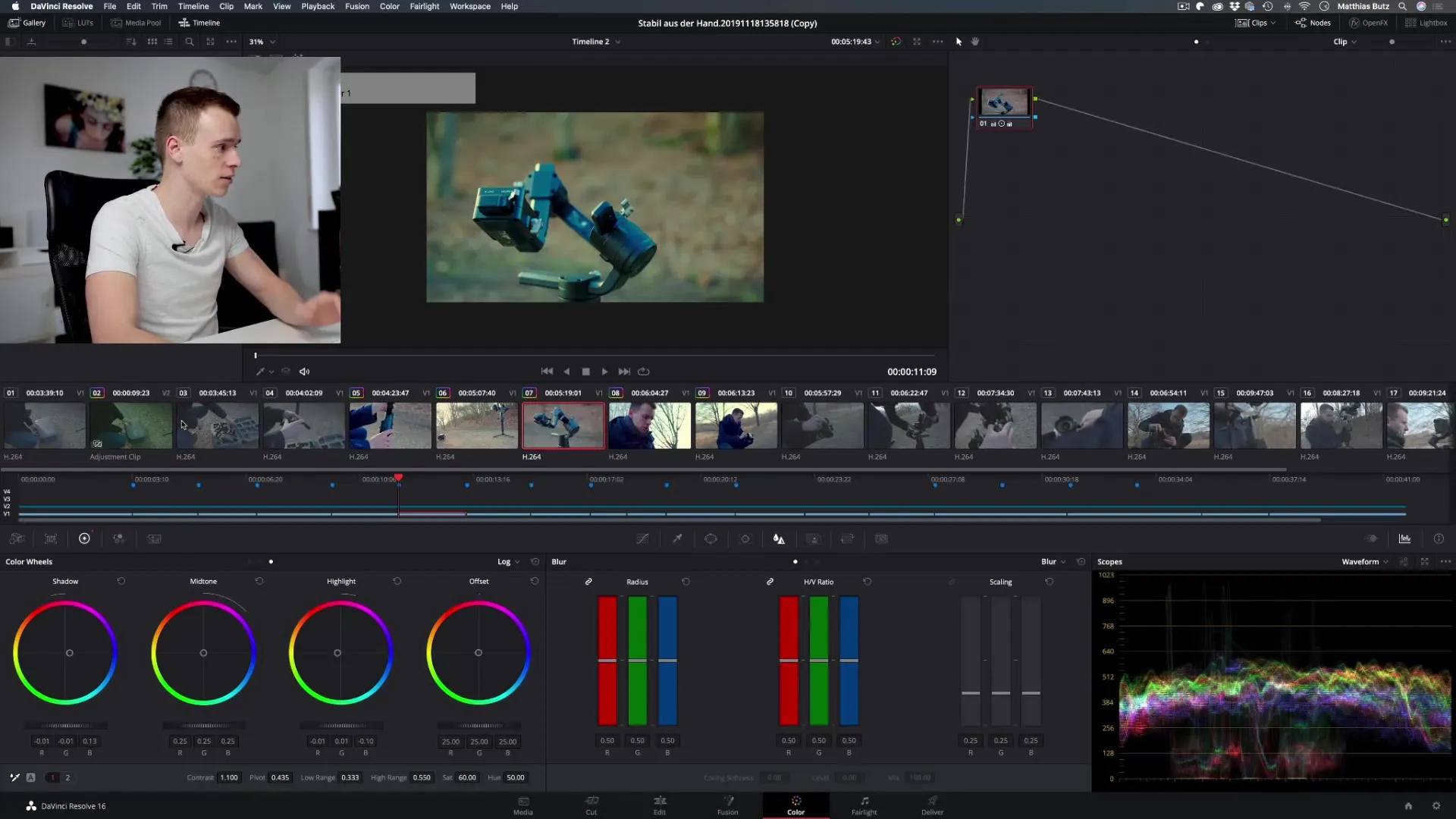
VBM: Effekte hinzufügen
Wenn du deiner Videoarbeit weitere Effekte hinzufügen möchtest, ist die Einstellungsebene der richtige Ort dafür. Egal, ob du einen Farbfilter anwenden oder den Gamma-Wert anpassen möchtest, alles wird über die Einstellungsebene vorgenommen. Vergiss nicht, dass dies Auswirkungen auf alle Clips hat, die sich darunter befinden.
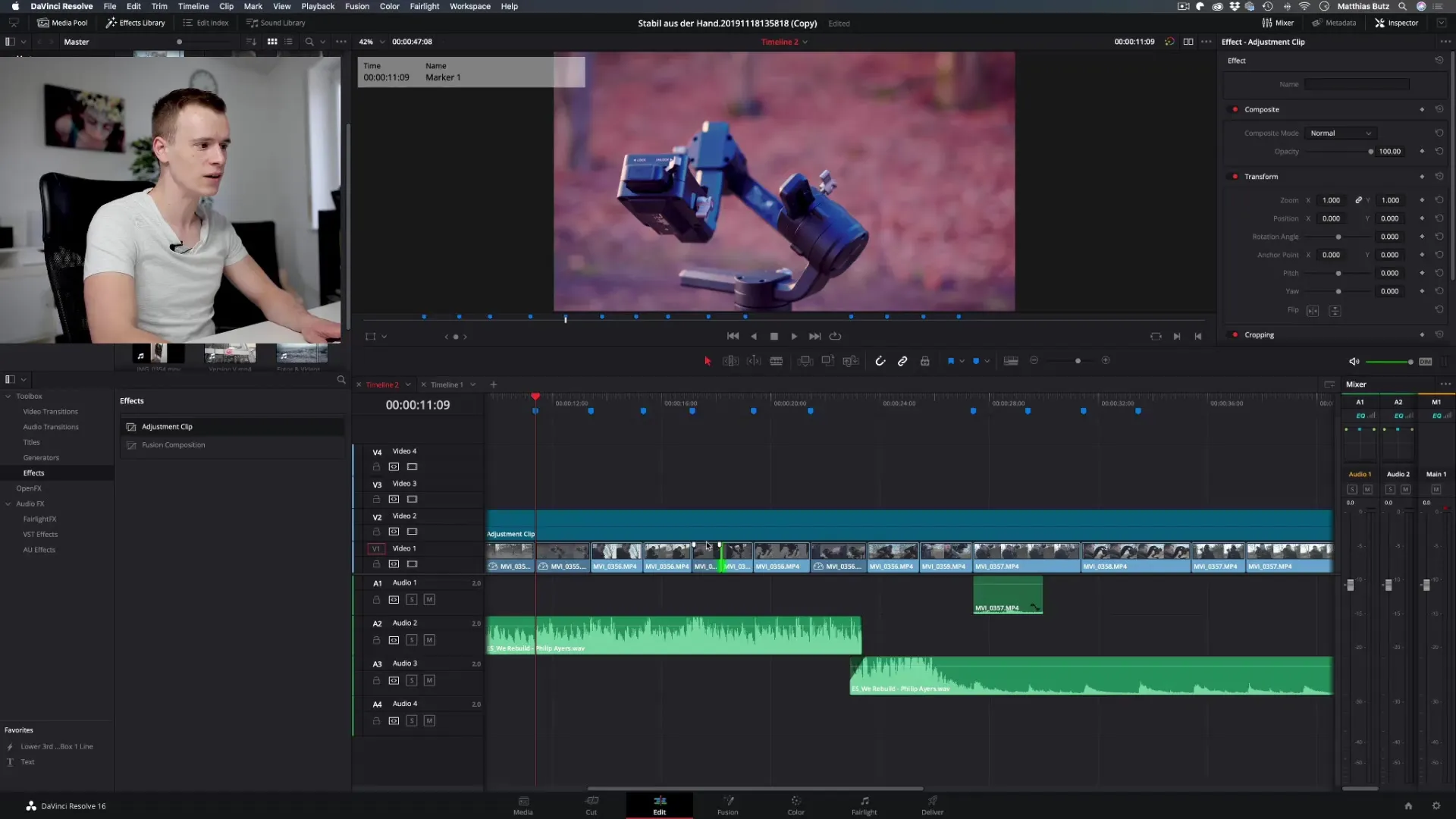
VBM: Vorschau der Änderungen
Um die Änderungen besser zu sehen, kannst du die Sichtbarkeit der Einstellungsebene leicht anpassen und die Clips darunter überprüfen. Dies ist besonders hilfreich, um sicherzustellen, dass die Effekte genau so wirken, wie du es dir vorgestellt hast.
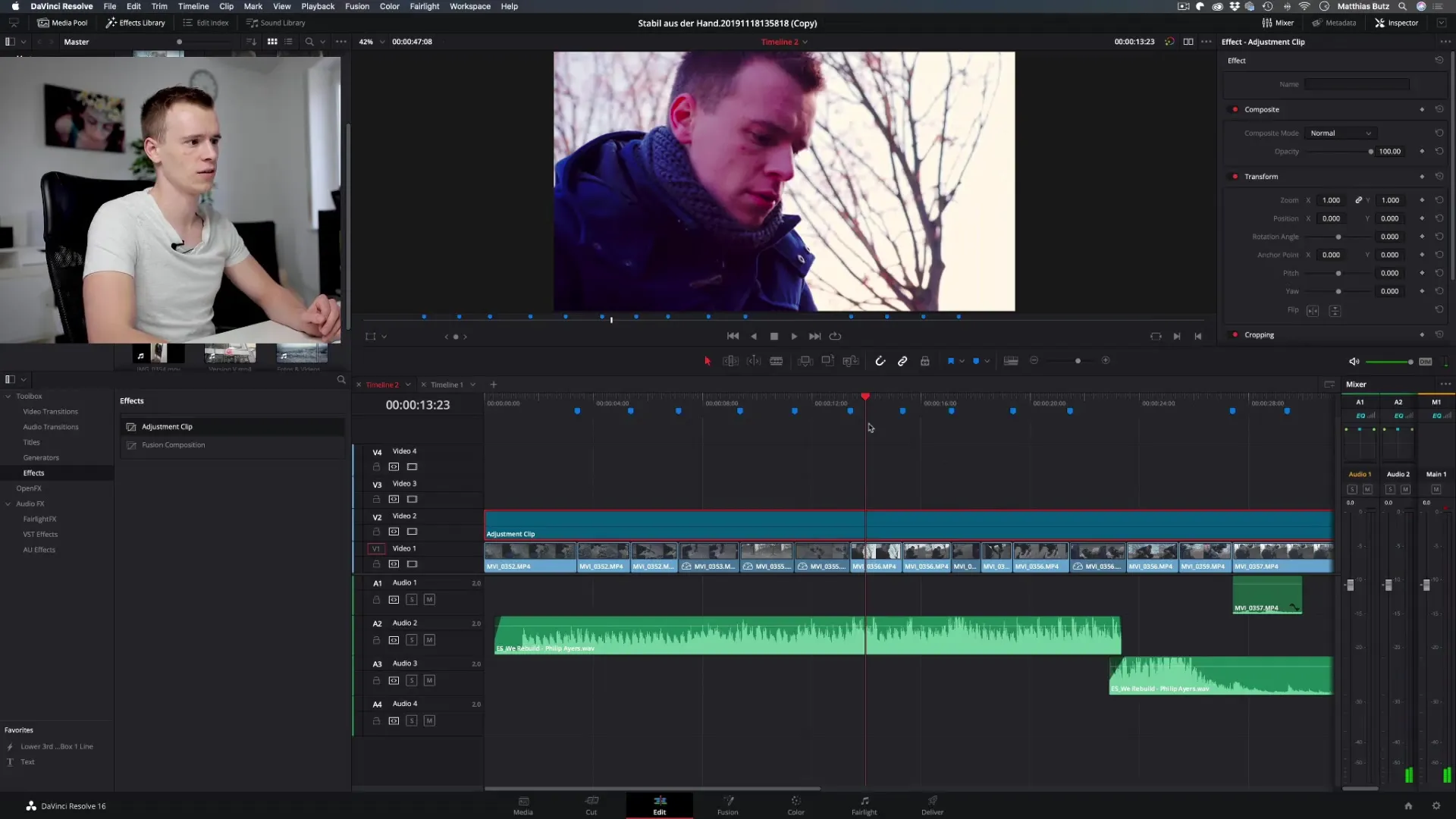
VBM: Abschlussoptimierung
Die Verwendung von Einstellungsebenen ist nicht nur für die Farbkorrektur effektiv, sondern auch für das finale Kolorieren deiner Clips. Wenn deine Clips bereits farblich korrigiert sind und du noch einen letzten Schliff hinzufügen möchtest, bietet sich die Einstellungsebene perfekt an.
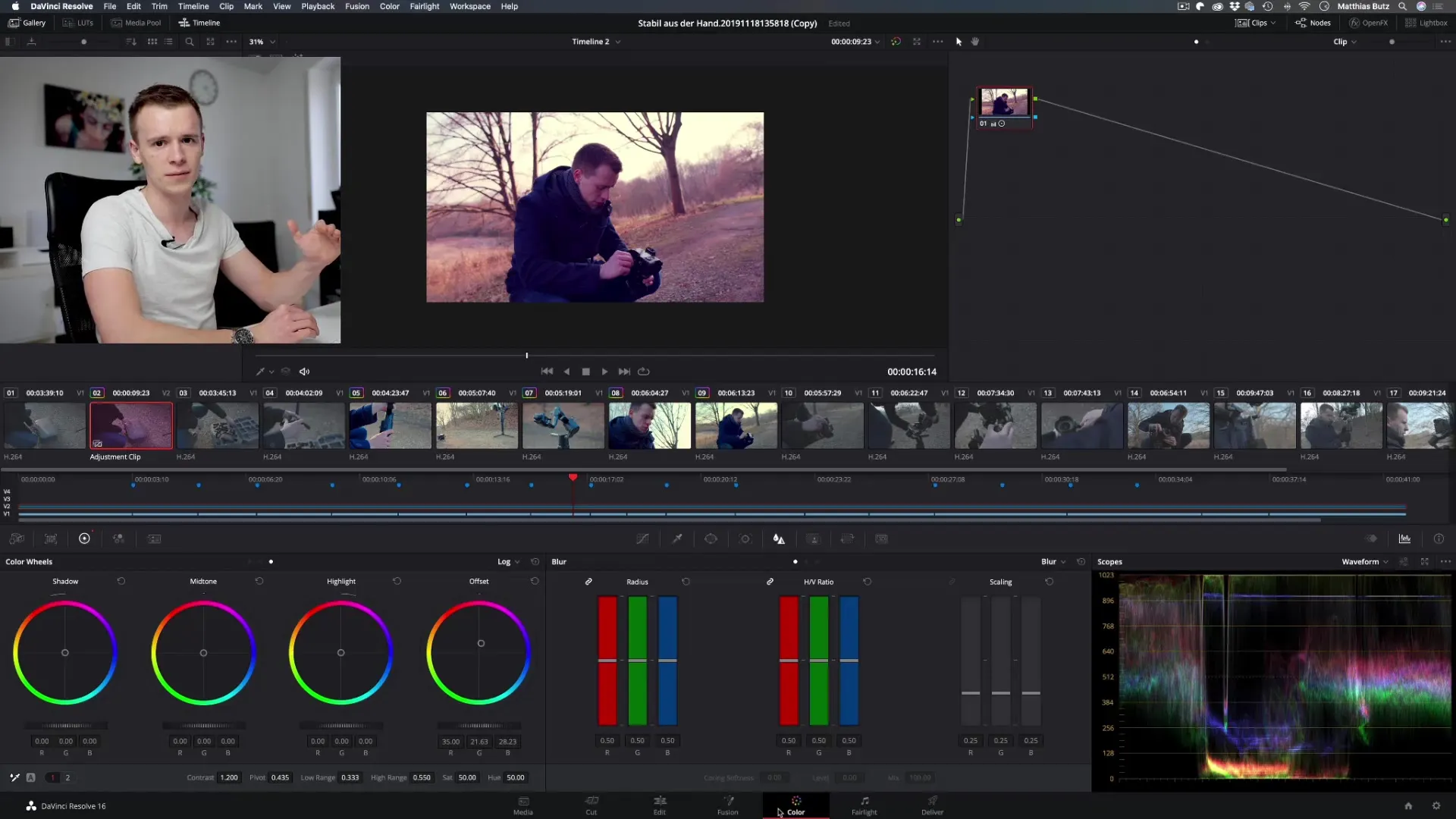
VBM: Einschränkungen beachten
Beachte, dass Einstellungsebenen nicht für alle Arten von Effekten geeignet sind. Sie eignen sich hervorragend für grundlegende Anpassungen, sollten jedoch mit Bedacht eingesetzt werden. Bei spezifischen Anpassungen für einzelne Clips kann es notwendig sein, die Effekte direkt an diesen Clips vorzunehmen.
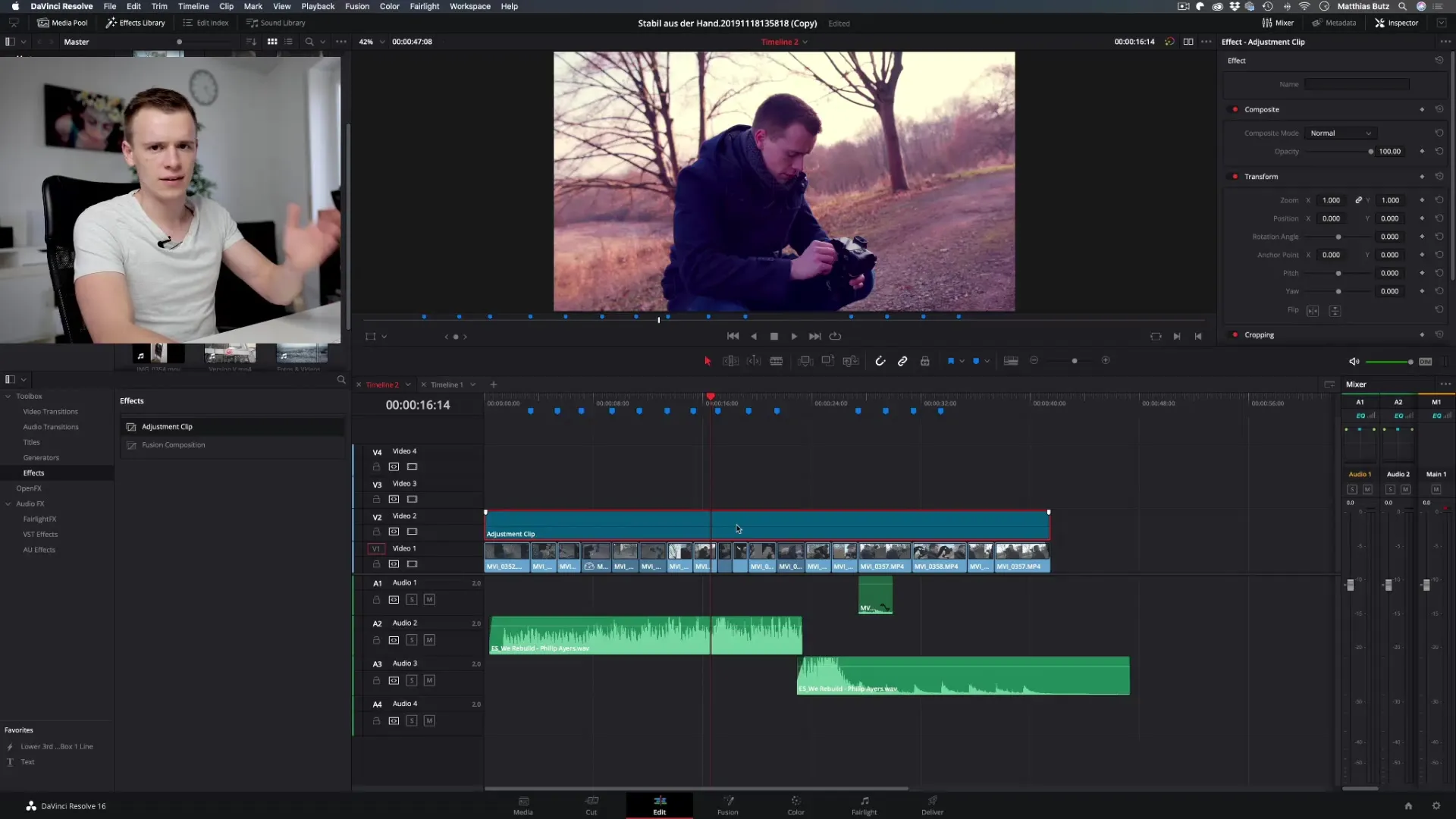
Zusammenfassung – Einstellungsebenen in DaVinci Resolve: So setzt du sie effektiv ein
Einstellungsebenen sind ein kraftvolles Werkzeug in DaVinci Resolve, um Effekte schnell und effizient auf mehrere Clips anzuwenden. Durch die zentrale Verwaltung von Effekten kannst du dein Projekt automatisieren und Zeit sparen. Stelle sicher, dass du dich wohlfühlst mit den Veränderungen, die durch die Einstellungsebene hervorgerufen werden, und nutze diese Methode, um deine Videos auf die nächste Stufe zu heben.
Häufig gestellte Fragen
Was sind Einstellungsebenen in DaVinci Resolve?Einstellungsebenen sind spezielle Clips, die über andere Clips gelegt werden, um Effekte zentral anzuwenden.
Wie ändere ich die Einstellungen einer Einstellungsebene?Wähle die Einstellungsebene aus und passe die gewünschten Parameter über die Farbkorrektur-Werkzeuge an.
Kann ich mehrere Effekte gleichzeitig auf eine Einstellungsebene anwenden?Ja, du kannst mehrere Effekte auf dieselbe Einstellungsebene anwenden, und sie wirken sich auf alle darunterliegenden Clips aus.
Sind Einstellungsebenen für jedes Projekt geeignet?Einstellungsebenen eignen sich vor allem für grundlegende Anpassungen, sollten jedoch nicht für spezifische Änderungen an einzelnen Clips verwendet werden.
Was passiert, wenn ich die Sichtbarkeit der Einstellungsebene deaktiviere?Die Clips unter der Einstellungsebene werden wieder mit ihren ursprünglichen Einstellungen angezeigt.


